Excel中的VLOOKUP函数相信相信很多伙伴会使用到,那么操作时,若出现错误值的话,应该如何操作呢?解决技巧如下分享。
一、一般出现“#N/A”的错误,说明在数据表首列查不找到第一参数的值。
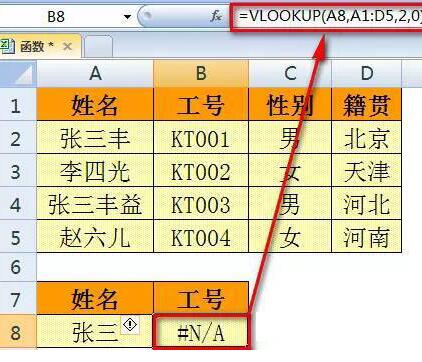
这种错误值的处理一般有两种方案:
1)核实查找值是否拼写错误;
2)改成用通配符查询:
=VLOOKUP(A8&"*",A1:D5,2,0)
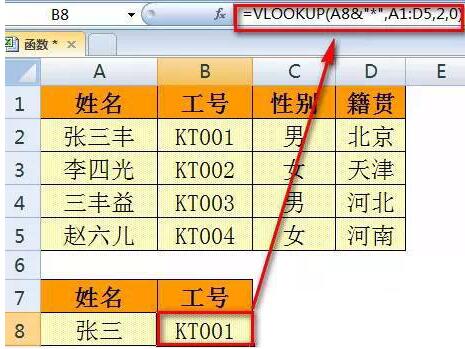
二、若VLOOKUP函数的第三参数超过了数据表的最大列数或者小于1,将会出现#REF!错误。
这种情况下,修改正确的返回值列数即可。
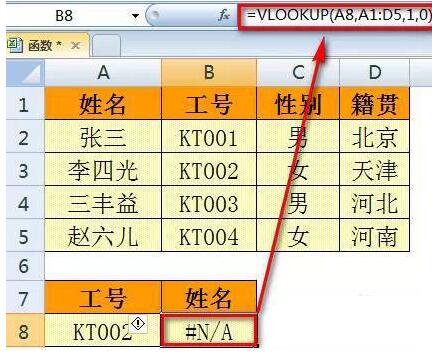
三、如果查找的值不在数据表的第一列,也会出现错误值。
如下图,【工号】信息在数据表的第二列,要返回的是第一列的值,因此公式返回错误。
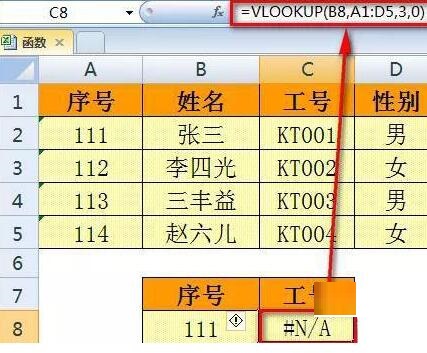
这种情况下,建议将【工号】列挪到数据表第一列,或使用INDEX+MATCH函数、LOOKUP函数等解决。
比如上图例子中,工号在数据表的第二列,需要查询位于左侧的姓名,就可以使用
=LOOKUP(1,0/(B2:B8=A8),A2:A8)
四、如果查找的值为数字,并且返回错误值时,多数情况是查找值和原始数据表值的格式不一样。
如下图,B8单元格输入的是数字“111”,而A列存储的是文本型数字,两者不同,因此返回错误。
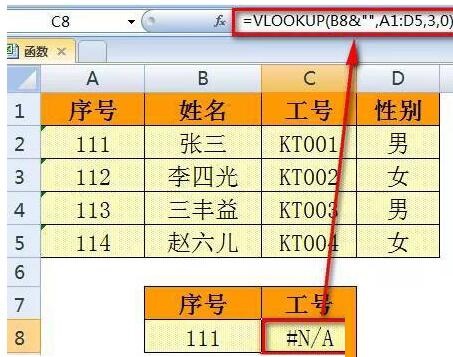
上面所述这种错误,也有两种处理方法:
1)利用【分列】功能将A列的文本型数字转化为数字;
2)把VLOOKUP的第一参数加上&""转换为文本。
上文就讲解了Excel中VLOOKUP函数使用时出现错误值的解决技巧,希望有需要的朋友都来学习哦。
- 联想笔记本fn键如何开启和关闭?联想笔记本fn键开启和关闭的方法
- Word艺术字文字效果怎么设置?Word艺术字文字效果设置方法
- Excel艺术字透明度怎么设置?Excel艺术字透明度设置方法
- 怎么在Word文字下面加双横线?Word文档文字下面加双横线的方法
- 戴尔灵越16Pro如何重装电脑系统?戴尔灵越16Pro一键重装系统教程
- BIOS怎么升级更新?BIOS更新方法介绍
- 微信防拉黑功能怎么设置?微信防拉黑功能设置方法
- 华硕Win8怎么改Win7?华硕Win8改Win7教程
- 戴尔Win10开机自动修复怎么办?戴尔Win10开机自动修复解决方法
- 华硕Win10笔记本电脑怎样开启移动热点?
- 华硕Win10笔记本如何连接蓝牙音箱?
- 戴尔Win10无法识别耳机怎么办?戴尔Win10无法识别耳机解决方法
- 华硕Win10进入安全模式按什么键?华硕Win10进入安全模式教程
- 华硕Win11怎么开VT?华硕电脑VT开启教程
- 华硕Windows10更新怎么关闭?三种方法分享
- 华硕Windows10自带的Office密钥在哪?华硕Win10查看Office密钥教程
- Win10开始菜单点击无效怎么办?Win10开始菜单点击无反应的解决方法
- 网页视频没有画面只有声音怎么办?网页视频没有画面只有声音的解决方法
- Win10玩红警老是卡死怎么办?Win10玩红警老是卡死的解决方法
- Steam看不到家庭共享游戏怎么办?Steam家庭共享游戏看不到的解决方法
- 360浏览器如何关闭推荐热搜词?360浏览器关闭推荐热搜词的方法
- 暗影精灵9锐龙版怎么重装系统?重装暗影精灵9锐龙版的方法
- Excel图表既有柱形图也有折线图怎么做?
- Excel图表的趋势线怎么设置?Excel图表的趋势线设置教程
- Win11怎么查看硬盘信息?Win11查看硬盘信息的方法
- ASUS华硕T2-AE1准系统主板BIOS
- ASUS华硕A8N5X主板BIOS
- ASUS华硕A8V主板BIOS
- ASUS华硕A8N-SLI Deluxe主板BIOS
- ASUS华硕A8N-SLI主板BIOS
- ASUS华硕Commando准系统主板BIOS
- 超人海南省2011新定额清单计价软件
- 卫生院卫生技术人员培训暂行规定
- 沭阳搜才网2013客户端
- NVIDIA英伟达GeForce6/GeForce 600系列显卡驱动
- 迷失Stray橘猫安东尼奥MOD v3.17
- 师父女性外观堡垒之夜塞拉MOD v2.84
- 迷失Stray动画版加菲猫MOD v3.87
- 艾尔登法环街霸御姐韩蛛俐替换观星者套MOD v3.18
- 艾尔登法环海贼王路飞五档尼卡替换布莱泽套MOD v1.28
- 模拟农场19山谷地图MOD v1.77
- 迷失Stray喵叫语音替换MOD v2.25
- 怪物猎人崛起曙光更加优美的女性动画MOD v1.51
- 往日不再三十五项修改器风灵月影版 vv1.91
- 艾尔登法环鬼灭宇髄天元替换布莱泽套MOD v2.0
- glittering
- glittery
- glitzy
- gloat
- glob
- global
- globalism
- globalist
- globalization
- globalize
- 群星耀东海——蚌埠卷烟厂八十周年先进人物事迹选编
- 微型计算机原理及接口技术(第2版)
- 货架钢结构检测与评定标准 T/CSCS 032-2022
- 鲁冰七彩童话 紫色卷
- 守正创新开先局——重庆市2020年高校毕业生就业创业工作典型经验
- 战现场自救互救技术
- 中国美术史纲要(西南师范版)考研核心笔记、历年真题及习题全解 全新版
- 未成年人保护法、妇女权益保障法、老年人权益保障法一本通 第9版
- 中国服装史(中国纺织版)考硏核心笔记 历年真题及习题全解 全新版
- 状元成才路 状元作业本 数学2年级下册 R 全彩版
- [BT下载][星球大战:侍者][第03集][WEB-MKV/1.93G][简繁英字幕][1080P][Disney+][流媒体][ZeroTV] 剧集 2024 美国 剧情 连载
- [BT下载][星球大战:侍者][第03集][WEB-TMP/5.07G][中文字幕][4K-2160P][H265][Disney+][流媒体][ZeroTV] 剧集 2024 美国 剧情 连载
- [BT下载][星球大战:侍者][第03集][WEB-MKV/4.62G][简繁英字幕][4K-2160P][HDR版本][H265][Disney+][流媒体] 剧集 2024 美国 剧情 连载
- [BT下载][玩家2:玩家的战争][第04集][WEB-MKV/3.27G][中文字幕][1080P][流媒体][ZeroTV] 剧集 2024 韩国 剧情 连载
- [BT下载][尝试 第四季][第05集][WEB-MKV/2.12G][简繁英字幕][1080P][流媒体][ZeroTV] 剧集 2024 英国 剧情 连载
- [BT下载][尝试 第四季][第05集][WEB-MKV/4.22G][简繁英字幕][4K-2160P][H265][流媒体][ZeroTV] 剧集 2024 英国 剧情 连载
- [BT下载][尝试 第四季][第05集][WEB-MKV/4.91G][简繁英字幕][4K-2160P][杜比视界版本][H265][流媒体][ZeroTV] 剧集 2024 英国 剧情 连载
- [BT下载][尝试 第四季][第05集][WEB-MKV/4.88G][简繁英字幕][4K-2160P][HDR版本][H265][流媒体][ZeroTV] 剧集 2024 英国 剧情 连载
- [BT下载][今天的晚餐就是你][第03集][WEB-MP4/0.25G][国语配音/中文字幕][1080P][流媒体][ZeroTV] 剧集 2024 大陆 动画 连载
- [BT下载][喜欢你我也是 第五季][第08集][WEB-MKV/0.99G][国语配音/中文字幕][1080P][流媒体][LelveTV] 剧集 2024 大陆 爱情 连载